Reubicar Virtual Machine Scale Sets de Azure en otra región
En este artículo se describe el enfoque recomendado, las directrices y los procedimientos para reubicar Virtual Machine Scale Sets en otra región.
Requisitos previos
Asegúrese de que dispone de los siguientes requisitos previos antes de empezar:
Si la máquina virtual de origen admite zonas de disponibilidad, la región de destino también debe admitir zonas de disponibilidad. Para ver qué regiones admiten zonas de disponibilidad, consulte Regiones de Azure con compatibilidad con zonas de disponibilidad.
La suscripción de la región de destino necesita suficiente cuota para crear los recursos. Si superó la cuota, solicite un aumento. Para más información, consulte Límites, cuotas y restricciones de suscripción y servicios de Microsoft Azure.
Consolide todas las extensiones asociadas del conjunto de escalado de máquinas virtuales de origen, ya que algunas deben volver a configurarse tras la reubicación.
Confirme si la imagen de VM forma parte de la galería de imágenes de máquina virtual. Los recursos de la galería deben replicarse en la región de destino.
Capture la lista de recursos que se están configurando, como la captura de registros de diagnóstico. Esto es importante con respecto a la priorización y secuenciación.
Asegúrese de que los siguientes servicios están disponibles e implementados en la región de destino:
- Área de trabajo de Log Analytics
- Conjunto de escalado de máquinas virtuales de diagnóstico
- Key Vault
- Grupo con ubicación por proximidad
- Dirección IP pública
- Equilibrador de carga
- Virtual Network
Asegúrese de tener un rol Colaborador de red o superior para configurar e implementar una plantilla de Load Balancer en otra región.
Identifique el diseño de red de la solución en la región de origen, como grupos de seguridad de red, direcciones IP públicas, espacios de direcciones de red virtual, etc.
Preparación
En esta sección, siga las instrucciones para preparar la reubicación de un conjunto de escalado de máquinas virtuales en otra región.
Busque la referencia de imagen usada por el conjunto de escalado de máquinas virtuales de origen y replíquela en Galería de imágenes en la región de destino.
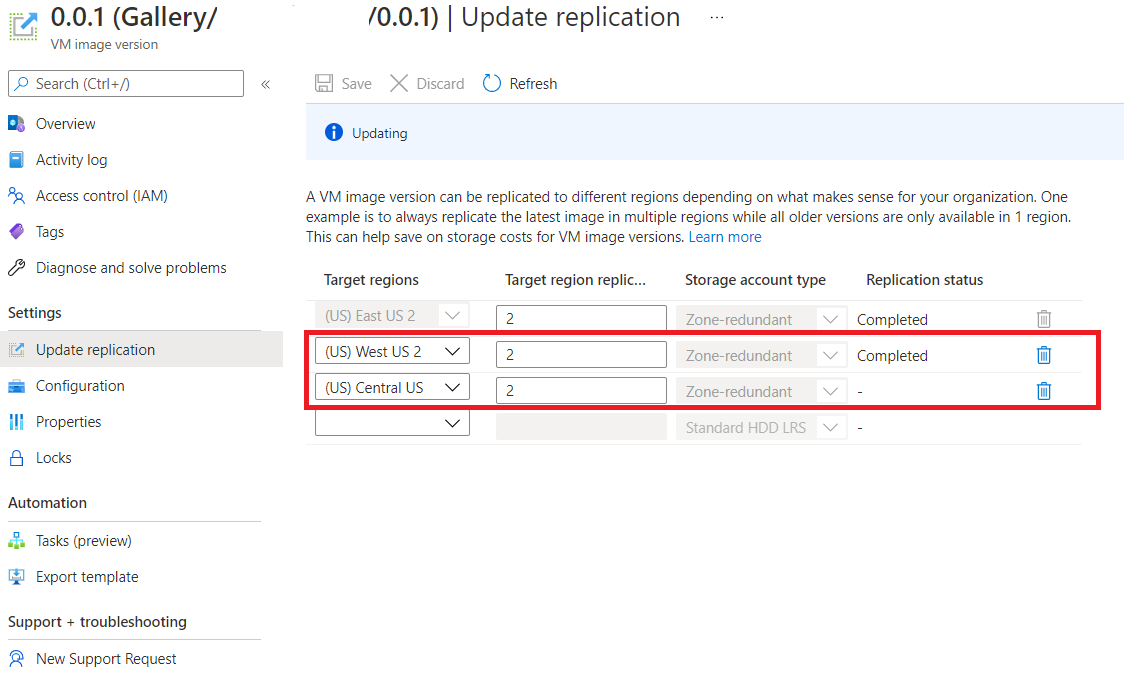
Reubique Load Balancer, junto con la IP pública mediante uno de los siguientes métodos:
- Resource Mover. Asocie Load Balancer a la dirección IP pública de la región de origen a la región de destino. Para obtener más información, consulte Traslado de recursos entre regiones (desde el grupo de recursos) con Azure Resource Mover.
- Exportación de la plantilla. Reubicar Load Balancer junto con la dirección IP pública en la región de destino mediante la opción Exportar plantilla. Para obtener información sobre cómo hacerlo, consulte Traslado de un equilibrador de carga externo a otra región mediante Azure Portal.
Importante
Dado que las direcciones IP públicas son un recurso regional, Azure Resource Mover vuelve a crear Load Balancer en la región de destino con una nueva dirección IP pública.
Establezca manualmente el recuento de instancias del conjunto de escalado de máquinas virtuales de origen en 0.
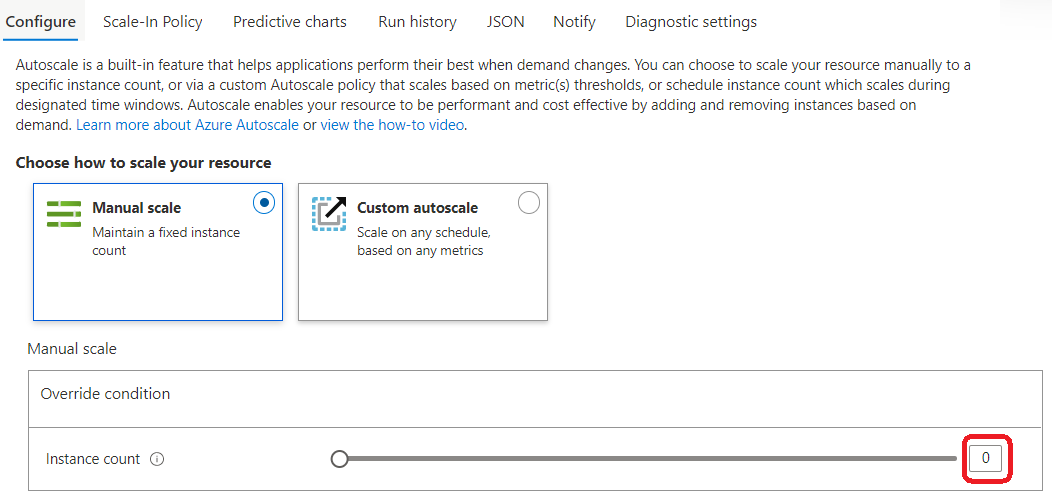
Exporte la plantilla de conjunto de escalado de máquinas virtuales de origen desde Azure Portal:
- En Azure Portal, vaya al conjunto de escalado de máquinas virtuales de origen.
- En el menú, en Automatización, seleccione Exportar plantilla>Descargar.
- Busque el archivo ZIP que descargó desde el portal y descomprímalo en la carpeta que prefiera. Este archivo ZIP contiene los archivos .json que incluyen la plantilla y los scripts para implementar la plantilla.
Edite la plantilla:
Quite los recursos asociados si están presentes en la plantilla, como el área de trabajo de Log Analytics en la sección Supervisión.
Realice los cambios necesarios en la plantilla, como actualizar todas las apariciones del nombre y la ubicación del conjunto de escalado de máquinas virtuales de origen reubicado.
Actualice el archivo de parámetros con estas entradas:
- Conjunto de escalado de máquinas virtuales de origen
name. - Galería de imágenes
Resource id. - Red virtual
subnet Id. Además, realice los cambios necesarios en el código de ARM en la sección de subred para que pueda llamar a Virtual Networksubnet Id. - Instancias de Load Balancer
resource id,Address idyvirtual network id. Cambie la propiedadvalueenparameters.
- Conjunto de escalado de máquinas virtuales de origen
Reubicar
En esta sección, siga los pasos siguientes para reubicar un conjunto de escalado de máquinas virtuales entre zonas geográficas.
En la región de destino, vuelva a crear el conjunto de escalado de máquinas virtuales con la plantilla exportada mediante herramientas de IAC (infraestructura como código), como plantillas de Azure Resource Manager, la CLI de Azure o PowerShell.
Asocie los recursos dependientes al conjunto de escalado de máquinas virtuales de destino, como área de trabajo de Log Analytics en la sección Supervisión. Además, configure todas las extensiones que se consolidaron en la sección Requisitos previos.
Validación
Una vez completada la reubicación, valide el conjunto de escalado de máquinas virtuales en la región de destino mediante los pasos siguientes:
El conjunto de escalado de máquinas virtuales no mantiene la misma dirección IP después de la reubicación en una nueva ubicación de destino. Sin embargo, asegúrese de validar la configuración de IP privada.
Ejecute una prueba de humo y una prueba de integración con script o manual para validar que todas las configuraciones y recursos dependientes se han vinculado correctamente y que todos los datos configurados son accesibles.
Valide los componentes y la integración del conjunto de escalado de máquinas virtuales.
Contenido relacionado
- Para mover los recursos de registro a un nuevo grupo de recursos, ya sea en la misma suscripción o en una nueva suscripción, vea Traslado de recursos de Azure a un nuevo grupo de recursos o suscripción.